WordPress – Come creare un accesso temporaneo senza password
Pubblicato: 2022-09-15La gestione dei problemi con i plugin di WordPress è comune. Quando non riesci a risolverli, devi contattare gli sviluppatori del plugin. La soluzione più comune data dalla maggior parte degli sviluppatori è: "Trasmetti gentilmente le credenziali di amministratore del tuo sito, così possiamo risolvere il problema al più presto". Destra?
Ora, fornire a un estraneo le credenziali di amministratore è sempre rischioso e richiede tempo . Tuttavia, le ore di ansia che affronti dopo sono ancora più dolorose. Non è vero?
Tenendo presente tutti questi problemi, il team di Store Apps si è riunito per creare un plug-in che potrebbe cambiare la vita di ogni WordPresser e renderlo senza stress: accesso temporaneo senza password per WordPress. Questo plugin ti consente semplicemente di dare accesso a un estraneo solo per un determinato periodo di tempo.
Per spiegare meglio, questo articolo offre una visione dettagliata del problema attuale e di come il plugin risolve il problema in modo efficiente. Leggi!
Problema attuale: creazione di un accesso amministratore separato per gli estranei
Se devi trasmettere i crediti di amministratore a un estraneo come oggi, dovrai creare un accesso amministratore temporaneo. Questo processo è lungo, come puoi vedere di seguito.
- Nella dashboard di WordPress, vai su
Users > Add New - Inserisci un nome utente
- Inserisci un indirizzo email
- Prendi nota della password generata da WordPress, poiché dovrai inviarla al team di supporto
- Assicurati che il campo Ruolo sia impostato su
Administrator - Fare clic sul pulsante
Add New User.
Ora una volta creato l'account, le credenziali vengono passate e il problema è stato risolto, è necessario eliminare l'account amministratore temporaneo per motivi di sicurezza a colpo sicuro.
L'intero processo è lungo, ma non è tutto. Ci sono alcune questioni in sospeso a cui devi prestare attenzione.
Per i proprietari di siti
- È necessario creare account individuali per ogni persona a cui è assegnata una determinata attività
- È necessario eliminare manualmente l'account creato per ciascuno al termine dell'attività assegnata
- Se l'account non viene eliminato, il tuo sito potrebbe essere vulnerabile alle minacce alla sicurezza e alla sicurezza dei dati
Per sviluppatore/supporto
- Devi avere un nome utente e una password generata da WordPress per contattare il team di supporto di WordPress.
- È necessario ricordare e salvare il nome utente e la password poiché è molto probabile che siano dimenticabili
- Se si dimentica la password, è necessario ripetere la procedura
- Accedi ogni volta con le credenziali
Creare account per ciascuno con nome utente e password è una seccatura. Ricordare e inserire le password ogni volta non fa che aumentare la frustrazione.
La soluzione a questo problema di accesso in WordPress
Avere un processo di accesso sicuro, veloce e fluido e in cui non è assolutamente necessaria la password sarebbe una soluzione eccezionale per qualsiasi proprietario di sito.
Questo è esattamente ciò che fa questo plugin Accesso temporaneo senza password.
Usando questo plug-in, puoi creare un account con scadenza automatica per qualcuno e fornire loro un collegamento speciale con il quale possono accedere al tuo sito Web WordPress senza bisogno di nome utente e password .
Puoi scegliere quando scade l'accesso, nonché il ruolo utente dell'account temporaneo.
I principali vantaggi dell'utilizzo di questo plugin:
- Non c'è bisogno di ricordare o memorizzare le password
- Sbarazzarsi delle restrizioni per la creazione di password di caratteri speciali e brevi
- Collegamenti di accesso temporanei a scadenza automatica
- Sicuro e protetto
- Creazione illimitata di account
- Reindirizza l'utente a una pagina specifica dopo l'accesso
- Visualizza l'ora dell'ultimo accesso di un utente temporaneo
- Imposta una lingua per un utente temporaneo
- Vedi anche quante volte un utente temporaneo ha effettuato l'accesso alla tua configurazione
Con oltre 40000 installazioni attive, oltre 690 recensioni a cinque stelle, non puoi sbagliare con questo plugin.

Scarica ora, è gratuito
Perché e chi ha bisogno di collegamenti di accesso temporaneo
L'accesso temporaneo senza plug-in password offre al proprietario del sito la possibilità di selezionare i ruoli utente e creare account in base ai loro ruoli.
Amministratore/Sviluppatore : una manciata di siti Web assume sviluppatori per apportare modifiche ai propri siti Web. Hanno bisogno di accedere alla tua area di amministrazione. Quindi, puoi creare un account amministratore per loro. Imposta un tempo di scadenza in modo che l'account sia disabilitato al termine del lavoro.
Responsabile del negozio : un responsabile del negozio deve tenere traccia delle attività quotidiane delle attività dell'azienda. Puoi creare un account Shop Manager per loro.
Abbonato/Cliente : un abbonato/cliente può aver bisogno di aiuto in qualsiasi momento da te se si blocca o è alla ricerca di aggiornamenti. Consenti loro di avere i propri account sul sito in modo che possano contattarti per supporto in qualsiasi momento.
Autore/editore – Potrebbe essere necessario assumere un autore per scrivere un articolo di blog per il tuo sito o un editor per rivedere il tuo lavoro svolto. Crea facilmente account di autore/editore per loro.
Account creati, ora li salvaguarda
Avere più account sul tuo sito lo rende vulnerabile alle minacce alla sicurezza e ai problemi di sicurezza dei dati poiché hai concesso libertà e privilegi agli utenti del tuo sito.
Ma con questo plugin, puoi dormire sonni tranquilli e preoccuparti meno poiché questi accessi sono temporanei e vengono disabilitati automaticamente dopo un certo periodo di tempo.
Come utilizzare il plug-in Accesso temporaneo senza password?
Dopo aver avuto una panoramica del plugin, vediamo come utilizzarlo.
La prima cosa che devi fare è installare e attivare il plug-in Accesso temporaneo senza password sul tuo sito WordPress .
Tre rapidi passaggi per l'installazione:
- Decomprimi la cartella scaricata e caricala nella cartella
wp-content/plugins/ - Attiva il plugin tramite il menu
Pluginsin WordPress - Vai alla sezione
Users > Temporary Loginse crea un nuovo login temporaneo
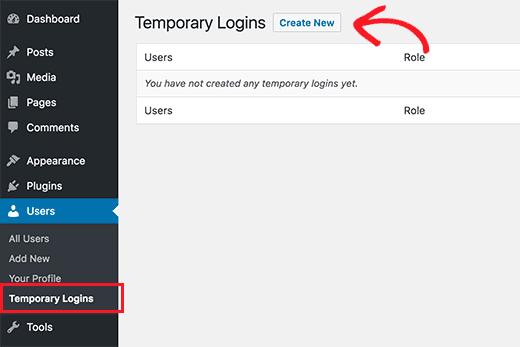
Creazione di collegamenti di accesso
Dopo aver selezionato il pulsante " Crea nuovo ", verrà visualizzato un modulo in cui è necessario inserire le informazioni per l'accesso temporaneo che si desidera aggiungere come mostrato nell'immagine seguente:
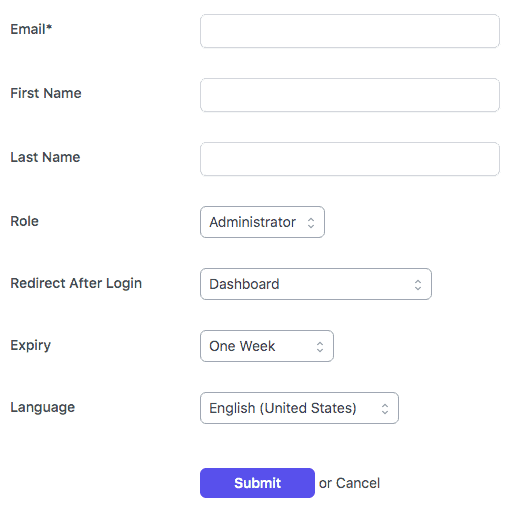
- Per prima cosa, inserisci
Email, First Name, Last Namedella persona. - Successivamente, è necessario selezionare un ruolo utente nell'elenco a discesa
Role. Può essere amministratore, responsabile negozio, cliente, abbonato, collaboratore, autore o editore. - Dopo aver selezionato il ruolo utente, in
Redirect After Login, scegli una pagina in cui desideri reindirizzare gli utenti dopo che hanno effettuato l'accesso. - Seleziona Durata di
Expiryper questo account temporaneo: un'ora, tre ore, un giorno, tre giorni, una settimana o un mese. Questo è il periodo dopo il quale l'account scadrà automaticamente. - Nell'elenco a discesa
Language, seleziona una lingua per l'utente. - Fare clic su
Submitper salvare le modifiche
Condividi questo link con la persona interessata. Dopo aver fatto clic sul collegamento, verranno automaticamente registrati.
Gestione dei conti
Il plug-in semplifica anche la gestione degli accessi temporanei. Visita semplicemente la pagina Users >Temporary Logins e vedrai l' elenco degli accessi temporanei che hai aggiunto al tuo sito.
Per ogni account, sarai in grado di vedere il nome e l'indirizzo email dell'utente insieme al ruolo assegnatogli, la data dell'ultimo accesso e il tempo rimanente fino alla scadenza dell'account.
Nella colonna Actions , puoi far scadere un accesso prima della sua scadenza, eliminare un account o copiare l'URL di accesso temporaneo.
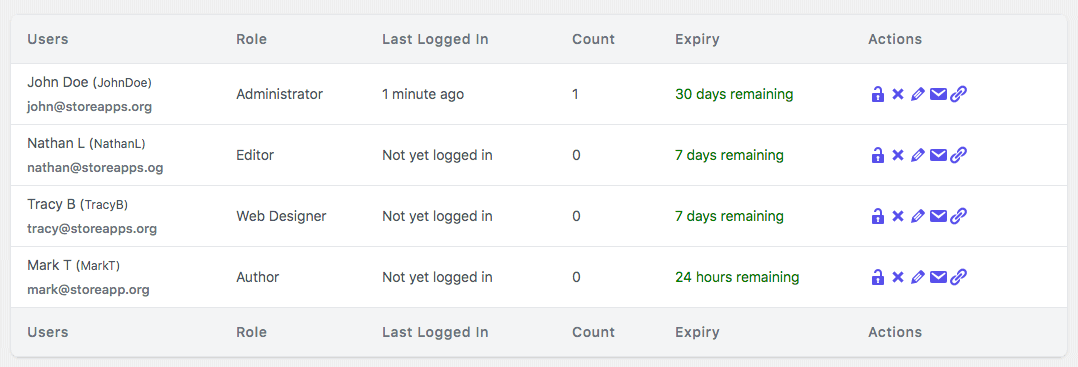
Una volta che un account temporaneo è stato eliminato definitivamente, tutto il contenuto creato da quell'utente come post o pagine mostrerà l'account amministratore come autore.
Pensieri finali
Ci auguriamo che questo post sul blog ti abbia fornito tutte le linee guida necessarie sulla creazione di collegamenti di accesso sicuri per WordPress senza password e su come renda il processo di accesso fluido e veloce rispetto al normale processo di accesso.
È più facile da usare e per di più è assolutamente gratuito . Usalo ora sul tuo sito e facci sapere come va.
Con oltre 600 recensioni a cinque stelle e oltre 30000 installazioni attive , non puoi sbagliare con questo plugin. Scarica ora.
